Chuyển vùng Appstore sang Canada đơn giản dễ thực hiện
Đã có rất nhiều người dùng điện thoại iPhone đang tìm kiếm cách để chuyển vùng Appstore sang Canada. Bởi họ mong muốn tải ứng dụng hay những trò chơi mình yêu thích mà Appstore Việt Nam không phát hành. Thấu hiểu được điều này của nhiều người dùng, ngay tại bài viết dưới đây vựa công nghệ sẽ hướng dẫn bạn chuyển vùng chỉ với một vài bước đơn giản ai cũng có thể dễ dàng thực hiện được nhé.
Vì sao cần chuyển vùng AppStore sang canada?
AppStore ở mỗi quốc gia sẽ thường giới hạn những trò chơi hay ứng dụng nhất định. Điều này sẽ đảm bảo được việc giữ văn hoá giữa các nước khác nhau. Vấn đề này cũng đã hình thành nên nhu cầu chuyển đổi vùng Appstore của người dùng sao cho phù hợp nhất với bản thân mình.
Dưới đây là một vài lý do khiến nhiều người dùng muốn chuyển vùng vùng AppStore sang canada để sử dụng.
- Thứ nhất là do nhu cầu muốn trải nghiệm trò chơi hay ứng dụng chỉ phát hành trên lãnh thổ Canada.
- Do chiếc điện thoại của họ được sản xuất trên thị trường châu Mỹ cho nên ID Apple sẽ sử dụng một ngôn ngữ mặc định là tiếng Anh hoặc Pháp. Khi này bạn có thể thực hiện restore lại máy nhận một ngôn ngữ khác hay thay đổi vùng ID Apple sang Canada.

Chuyển vùng Appstore sang Canada để trải nghiệm nhiều ứng dụng phong phú
Hướng dẫn chuyển vùng Appstore sang canada chi tiết nhất
Việc thực hiện chuyển đổi vùng Appstore sẽ cho phép bạn tải được những ứng dụng ở nước ngoài. Hơn hết là truy cập được vào các trò chơi cực kỳ phong phú, ngay bây giờ chúng tôi sẽ hướng dẫn bạn cách đổi vùng trên iphone chi tiết và dễ thực hiện nhất nhé.
Hướng dẫn chuyển vùng Appstore sang Canada tại Apple ID
Để chuyển đổi vùng Appstore sang Canada trên Apple ID, các bạn hãy thực hiện theo các thao tác dưới đây.
- Bước 1: Đầu tiên bạn sẽ phải mở App Store trên điện thoại của mình và sau đó nhấp vào biểu tượng tài khoản iCloud.
- Bước 2: Sau đó, bạn chọn vào tài khoản iCloud.
- Bước 3: Người dùng bấm chọn thay đổi quốc gia hoặc vùng.
- Bước 4: Tiếp đó, bạn sẽ chọn chuyển đổi sang Canada và bấm vào mục “đồng ý” trên góc bên phải của màn hình điện thoại.
- Bước 5: Lúc này trên màn hình của bạn sẽ hiển thị mục “phương thức thanh toán”, người dùng tìm chọn phần None để kết thúc quá trình chuyển vùng.
- Bước 6: Cuối cùng bạn chỉ cần thoát ra và truy cập vào App Store một lần nữa để tận hưởng thành quả của mình thôi.
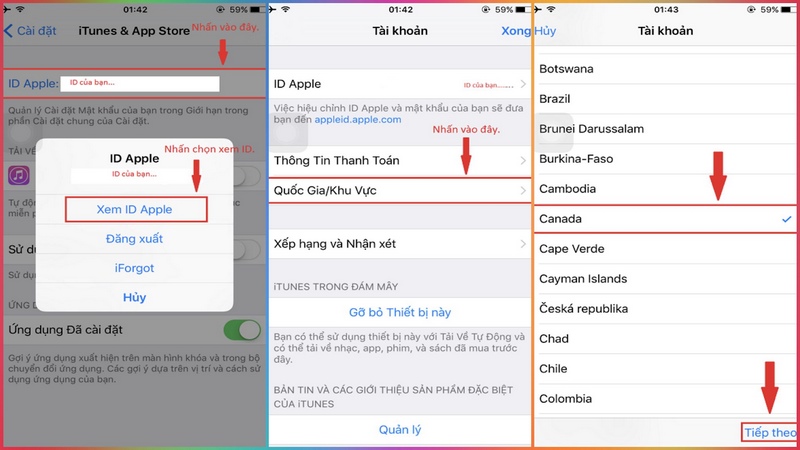
Đổi vùng App Store sang Canada trên Apple ID bằng 6 bước đơn giản
Chuyển vùng Appstore sang Canada thông qua ứng dụng Switcher
Ngoài cách chuyển đổi ở phía trên, chúng tôi sẽ giới thiệu đến bạn phần mềm Switchr của Imagility. Để chuyển vùng iPhone với các thao tác đơn giản như sau.
- Bước 1: Người dùng cần phải truy cập vào đường link dẫn ứng dụng Switcher.
- Bước 2: Ngay tại giao diện chính của trang web, bạn sẽ chọn quốc gia Canada để thực hiện chuyển vùng cho Appstore.
- Bước 3: Ngay lập tức website sẽ điều hướng bạn đến App Store, hãy tiếp tục nhấn Open trên bảng thông báo mới hiện ra. Lúc này trên App Store bạn hãy chọn vào phần mục Change Store để hoàn tất quá trình chuyển đổi.
- Bước 4: Như vậy bạn đã có thể vô tư trải nghiệm kho ứng dụng tại Canada.
Còn nếu bạn muốn chuyển đổi vùng App Store về Việt Nam như ban đầu thì hãy làm theo các bước trên và chọn lãnh thổ Việt Nam nhé.
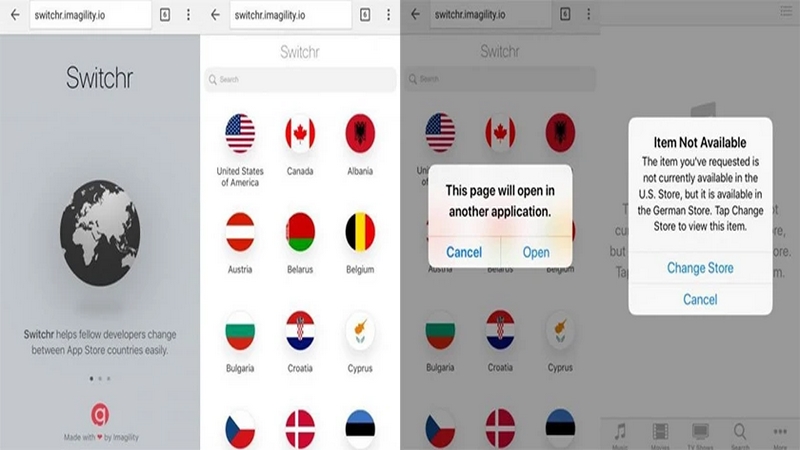
Bạn có thể đổi vùng App Store qua ứng dụng Switcher
Một vài lưu ý khi thực hiện chuyển vùng Appstore sang Canada
Để có thể thực hiện chuyển đổi Appstore sang Canada được hiệu quả và nhanh chóng nhất, bạn sẽ cần phải lưu ý một vài vấn đề dưới đây.
- Trước khi thực hiện chuyển đổi Appstore sang Canada bạn sẽ cần phải sao lưu các ứng dụng hoặc game, như vậy sẽ tránh được việc bị mất giữ liệu khi quay lại vùng Việt Nam.
- Người dùng nên chọn hình thức thanh toán là None khi thực hiện chuyển vùng Appstore sang Canada, bởi khi này bạn sẽ không bị yêu cầu nhập thông tin thẻ thanh toán.
- Bạn hãy tham khảo thật kỹ các cách chuyển đổi App Store để tìm được cho mình phương pháp phù hợp nhất nhé, có như vậy thì việc chuyển đổi sẽ được thực hiện đơn giản và dễ dàng.
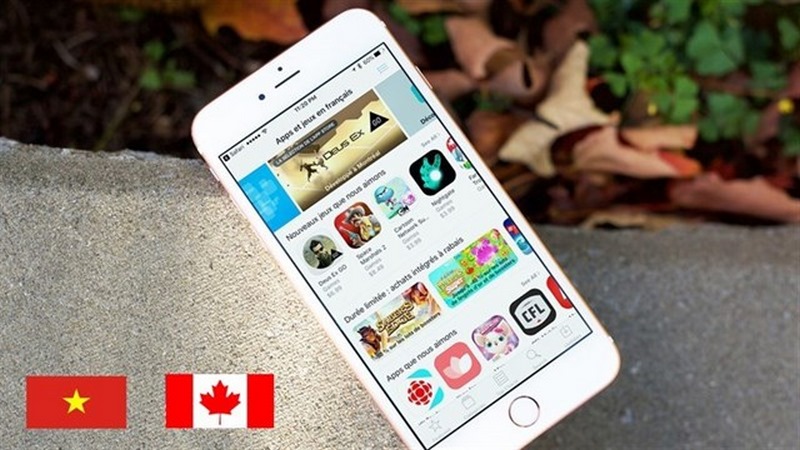
Chọn phương thức thanh toán None để tránh phải nhập thông tin
Lời kết
Bài viết trên đây là nội dung hướng dẫn chuyển vùng Appstore sang Canada mà chúng tôi đã tổng hợp lại được. Hy vọng rằng sau khi đọc qua những thông tin trên bạn sẽ có thể thực hiện chuyển vùng App Store theo như mong muốn của mình nhé. Chúc cho các độc giả luôn nhiều sức khoẻ và may mắn trong cuộc sống.
